活用ガイド
バックアップと復元講座 〜バックアップ方法〜

電子メールのやりとりでいつも使っていながら、意外に忘れがちなのが、相手方のメールアドレスを記録した「アドレス帳」のバックアップです。
ここでは、電子メールソフト Outlook Express Ver.6.0(*)内で使用している「アドレス帳」のバックアップ方法を紹介します。
- * Outlook Express Ver.5.* の場合も同様の操作でバックアップが可能です。
1台の VAIO を複数のユーザーでご使用の場合は、各ユーザーごとにこの方法を実施してください。
手順1 フォルダの作成
「バックアップフォルダ」内に、アドレス帳を保存するためのフォルダを作成します。
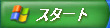 [スタート] ボタンをクリックし、[マイ コンピュータ] をクリックして開きます。
[スタート] ボタンをクリックし、[マイ コンピュータ] をクリックして開きます。
- * Windows XP 以外の場合には、デスクトップ上の [マイ コンピュータ] アイコンをダブルクリックします。
- D ドライブをダブルクリックして開きます。
- 「バックアップフォルダ」をダブルクリックして開きます。
- [ファイル] メニューをクリックし、[新規作成] から [フォルダ] をクリックし、「新しいフォルダ」を作ります。
- そのままの状態で「アドレス帳」と入力して「新しいフォルダ」の名前を変更します。
- * 1台の VAIO を複数のユーザーでご使用の場合は、フォルダの名前にユーザー名を添えておくとよいでしょう。
例:「VAIO 太郎のアドレス帳」
手順2 バックアップの実施
- 「Outlook Express Ver.6.0」を起動します。
- [ツール] メニューをクリックし、[アドレス帳] をクリックします。
- 「アドレス帳」ウィンドウで [ファイル] メニューをクリックし、[エクスポート] - [アドレス帳(WAB)] をクリックします。
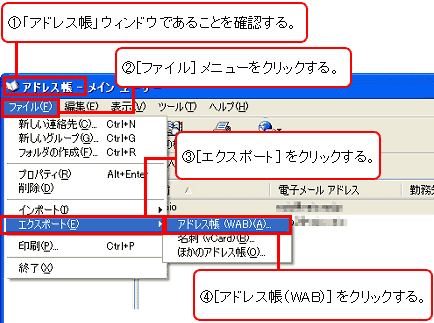
- 「エクスポートするアドレス帳ファイルの選択」ウィンドウで、「保存する場所」プルダウン メニューから [ローカル ディスク(D:)] をクリックします。
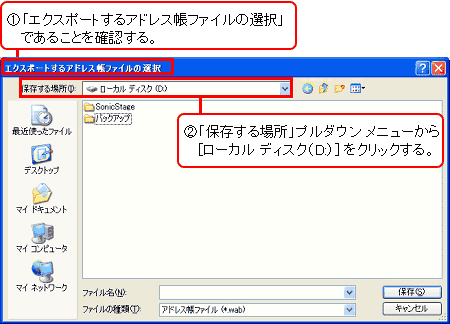
- 「バックアップ」フォルダ、「アドレス帳」フォルダの順にダブルクリックします。
- [ファイル名] テキスト ボックスに「アドレス帳」と入力し、[保存] ボタンをクリックします。
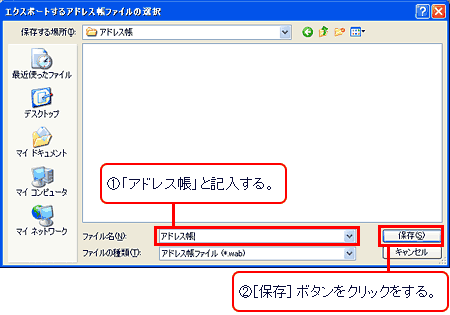
- 下記のダイアログ ボックスが表示されたら、エクスポートは完了です。
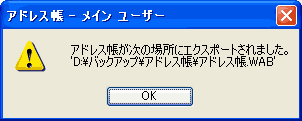
- [OK] ボタンをクリックし、ダイアログ ボックスを閉じます。
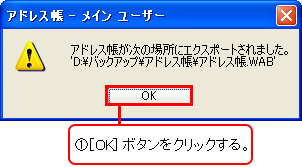
以上で「アドレス帳」データのバックアップは完了です。

